
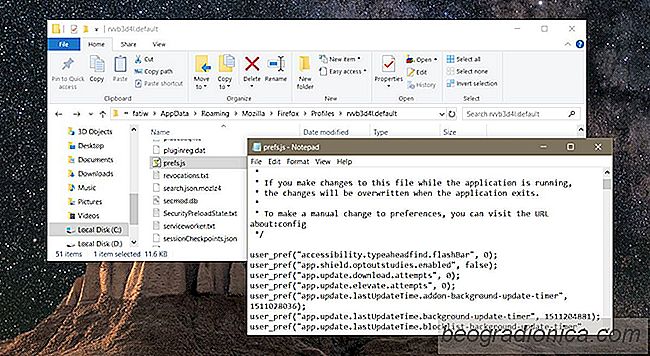
Firefox 57 aka Firefox Quantum ist jetzt out. Es ist schneller und die Nutzer vergleichen es jetzt mit Chrome, das im Laufe der Jahre zu einem ernsthaften Speicherproblem geworden ist. Der neue Browser ist sicherlich beeindruckend, aber es hat seinen Preis; Add-Ons. Ab dieser Version sind einige Add-ons nicht mehr kompatibel. Das hei├ƒt, Sie m├╝ssen entweder warten, bis ihre Entwickler sie aktualisieren, oder Sie m├╝ssen eine Alternative finden. Wenn Ihnen keine dieser Optionen zusagt, bleibt Ihnen nur die alte Version von Firefox, bis weitere Optionen verf├╝gbar sind. Wenn Sie jedoch Firefox starten, wird es versuchen, auf die neueste Version zu aktualisieren. Hier erfahren Sie, wie Sie die automatische Aktualisierung auf Firefox 57 unter Windows 10 verhindern k├Ânnen.
Öffnen Sie den Datei-Explorer und geben Sie Folgendes in die Adresszeile ein:
% APPDATA% Mozilla Firefox Profiles
Sie sehen a Ordner mit einem alphanumerischen Namen, der keinen Sinn macht. Es wird in .default enden. Suchen Sie in diesem Ordner nach der Datei pref.js.

Öffnen Sie die Datei pref.js im Editor. Suchen Sie mit der Funktion Suchen im Editor nach der folgenden Zeile:
user_pref ("app.update.enabled", false);M├Âglicherweise ist sie in der Datei vorhanden oder nicht vorhanden. Wenn nicht, dann mach weiter und f├╝ge es hinzu. Speichern Sie die ├änderungen und Firefox wird nicht mehr automatisch aktualisiert. Sie erhalten m├Âglicherweise eine Warnmeldung auf dem Bildschirm, die Sie auffordert, die Datei nicht zu ├ñndern, aber machen Sie sich keine Gedanken dar├╝ber, und akzeptieren Sie die Eingabeaufforderung, wenn sie angezeigt wird.

So f├╝gen Sie eine Website zu der Kurzwahl in Firefox
Die neue Registerkarte in Chrome und Firefox verfügen über Websites, die Sie häufig besuchen . Dieses spezielle Merkmal, d.h. die Kurzwahl, füllt sich mit der Zeit. Es greift die Websites auf, die Sie häufig besuchen, und aktualisiert sie, um sie wiederzugeben. Es gibt einen Hauptunterschied zwischen der Funktionsweise der Kurzwahlfunktion in Firefox und der Funktionsweise in Chrome.

So k├Ânnen Sie YouTube-Videos und Playlists auf dem Chromecast wiedergeben
Wiedergeben YouTube ist der beste Chromecast-Support, den Sie sich vorstellen k├Ânnen. Kein anderer Video-Streaming-Dienst oder seine App kommt n├ñher. Allerdings hat Google einige Einschr├ñnkungen, um YouTube-Videos auf den Chromecast zu ├╝bertragen. Sie k├Ânnen ein einzelnes Video oder eine ganze Playlist ├╝bertragen.